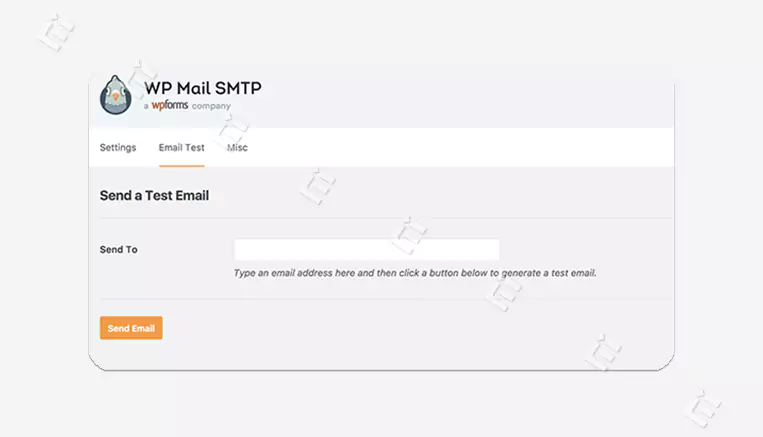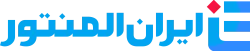چرا ایمیل های وردپرس دریافت نمیشوند؟
دلیل اصلی بوجود آمدن این مسئله در تنظیمات پیکربندی سرور میزبانی وردپرس نهفته است. در این سیستم یک تابع به نام mail وجود دارد که به زبان پی اچ پی نوشته شده است. هرگونه اشکال و انحراف در این تابع میتواند باعث اختلال در سیستم ایمیل شود. البته لازم به ذکر است که حتی اگر این تابع هم به خوبی کارکند بازهم بسیاری از سرویس دهندگان بستر ایمیل از راه های مختلفی برای پایین آوردن تعداد ایمیل های اسپم استفاده میکنند. این مسئله میتواند بازهم سبب شود ایمیل وردپرس به عنوان اسپم شناخته شود. ممکن است حتی در مواقع خاص ایمیل حتی به صندوق اسپم نیز فرستاده نشود چراکه سیستم های ایمیل آدرس های وردپرس را به عنوان پخش کنندگان اسپم میشناسند. راهکار اولیه حل این مسئله استفاده از پروتکل SMTP است.
پروتکل SMTP را میتوان یکی از محکم ترین استانداردها برای ایمیل دانست. در این سیستم از روشهای بسیار مناسب تری برای احراز هویت استفاده شده که سبب میشود تا ایمیل ها دیگر به عنوان اسپم شناسایی نشوند. سرویس جیمیل گوگل یکی از معروف ترین و محبوب ترین سرویس هاست که از پروتکل SMTP پشتیبانی میکند.
استفاده از سرویس SMTP گوگل، راحت و آسان
گفتیم که یکی از مطمئن ترین راه ها برای ارسال ایمیل بدون اینکه به عنوان اسپم شناخته شوند سرویس جیمیل گوگل است که از پروتکل SMTP پشتیبانی میکند. برای بهره بردن از این روش حتی میتوانید از یک اکانت ساده جیمیل نیز استفاده کنید. البته حساب جیمیل ساده میتواند تاحدی کیفیت ایمیل های ارسالی شمارا پایین بیاورد. برای حل این مشکل نیز سرویس های ایمیل پولی گوگل وجود دارند اما اگر نمیتوانید به هر دلیلی به این روش ها دسترسی پیدا کنید اکانت ساده جیمیل راه حل بهتری خواهدبود.
برای استفاده از سرویسهای ایمیل گوگل در وردپرس در قدم اول نیاز است تا افزونه WP Mail SMTP را روی وردپرستان نصب کنید. بعد از نصب به قسمت تنظیمات رفته و افزونه را انتخاب کنید. در صفحه پیکربندی افزونه روی گزینه ستینگ بروید و در From Email آدرس ایمیل خود را وارد کنید. سپس میتوانید نامی که میخواهید به عنوان ارسال کننده مشخص شود را نیز به دلخواه وارد کنید.
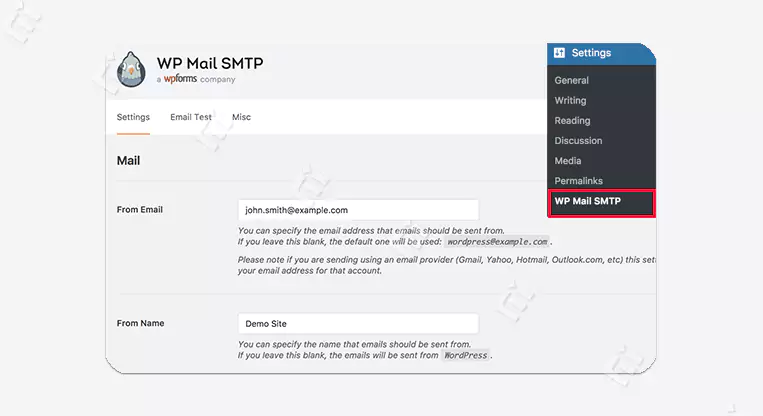
مرحله بعد، تنظیم گزینههای ارسال ایمیل در بخش «Mailer» تنظیمات افزونه است. به طور کلی، دو روش برای به کارگیری سرورهای جیمیل به منظور ارسال ایمیلهای وردپرس وجود دارد. روش اول، استفاده از تنظیمات دستی سرور SMTP جیمیل و روش دوم، استفاده از کدهای API جیمیل است. از بین این دو گزینه، روش دوم امنیت و قابلیت اطمینان بالاتری دارد اما به دلیل محدودیتهای موجود برای برخی از کشورها، دسترسی به روش اول آسانتر است. در ادامه، مراحل اجرای هر دو روش را برای شما توضیح میدهیم.
توجه: اگر از نظر دسترسی به «Google Developers Console» محدودیتی ندارید، روش دوم به شما پیشنهاد میشود؛ در غیر این صورت، روش اول گزینه مناسبتری خواهد بود.
روش اول: تنظیم کردن جیمیل برای ارسال ایمیلهای وردپرس با استفاده از SMTP
این روش، امکان اتصال دستی WP Mail SMTP به سرورهای SMTP جیمیل را فراهم میکند تا ارسال ایمیلهای وردپرس میسر شود.
در ابتدا، شما باید برای پیکربندی افزونه خود، به صفحه تنظیمات WP Mail SMTP بروید. آدرس جیمیلتان را در کادر «From Email» و نامی که دوست دارید به عنوان ارسالکننده نمایش داده شود را در کادر «From Name» وارد کنید.
در بخش «Mailer»، گزینه «Other SMTP» را انتخاب و تیک گزینه موجود در بخش «Return Path» را فعال کنید. برای پیکربندی تنظیمات مربوط به Other SMTP، به قسمت پایین صفحه بروید.
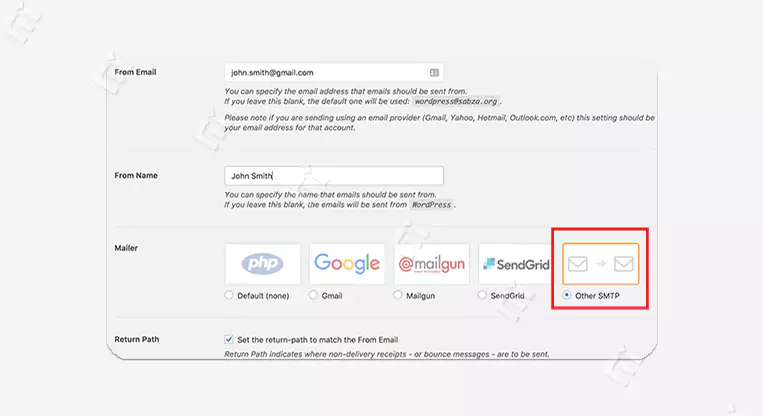
حال در هر یک از کادرهای موجود به ترتیبی که در زیر ذکر شده اطلاعات لازم را وارد کنید:
- SMTP Host: عبارت «smtp.gmail.com» را وارد کنید.
- SMTP Port: عدد 465 را وارد کنید.
- Encryption: گزینه «SSl» را انتخاب کنید.
- Authentication: احراز هویت را بر روی حالت «ON» بگذارید.
- SMTP Username: آدرس جیمیل خود را به صورت کامل وارد کنید.
- Password: رمز حساب کاربری جیمیل خود را وارد کنید.
- بر روی گزینه «Save Changes» کلیک کنید تا تغییرات ذخیره شوند.
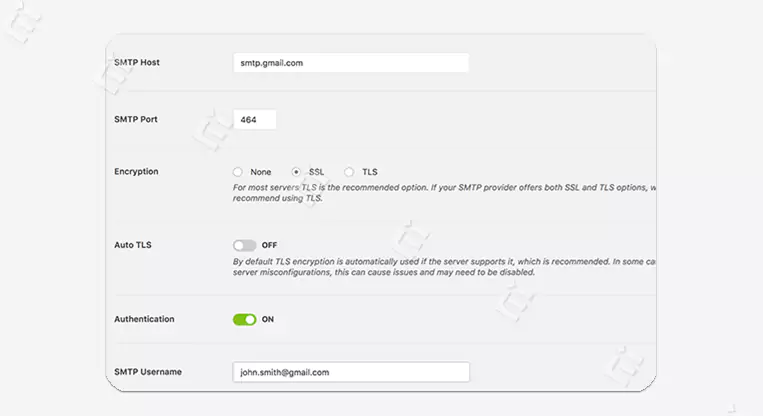
به همین سادگی! شما موفق به تنظیم افزونه WP Mail SMTP برای استفاده از سرورهای SMTP جیمیل شدید. اکنون میتوانید به بخش «Email Test» در صفحه افزونه WP Mail SMTP بروید و از عملکرد صحیح فرآیند ارسال ایمیل مطمئن شوید.
روش دوم: تنظیم کردن جیمیل برای ارسال ایمیلهای وردپرس با استفاده از پروتکل OAuth
در ابتدا، به بخش «Settings» در صفحه افزونه «WP Mail SMTP» بروید. سپس در بخش «Mailer» جیمیل را به عنوان ارسالکننده ایمیل انتخاب کنید. در قسمت «Return»، تیک گزینه «Set the return path to match the From Email» را بزنید تا از حذف شدن پیامهای ناموفق جلوگیری شود.
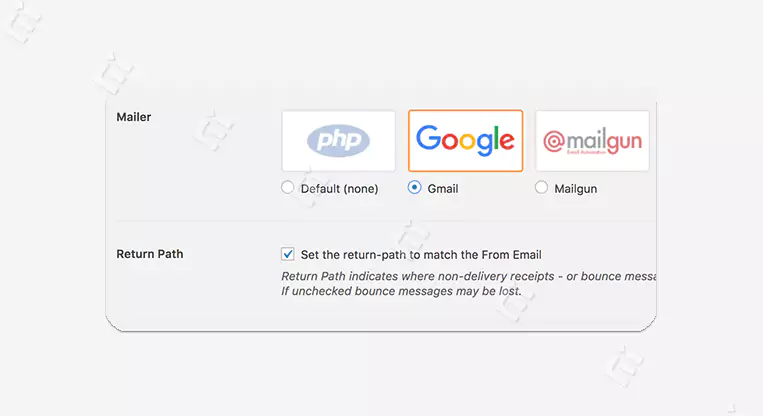
در ادامه، کادرهایی برای وارد کردن «شناسه کاربر» (Client ID)، «کلید امنیتی کاربر» (Client Secret) و «آدرس اینترنتی» (Authorized redirect URI) را مشاهده خواهید کرد، اما پیش از پر کردن این بخشها، باید یک اپلیکیشن و یک کد API ایجاد کنید. مراحل این کار در ادامه توضیح داده میشوند.
ساخت یک اپلیکیشن و ایجاد کدهای API برای جیمیل
برای استفاده از کدهای API جیمیل به منظور ارسال ایمیلهای وردپرس، باید یک اپلیکیشن بسازید و سپس یک کد API ایجاد کنید. به این منظور، به وبسایت «Google Developers Console» بروید و یک پروژه جدید ایجاد کنید.
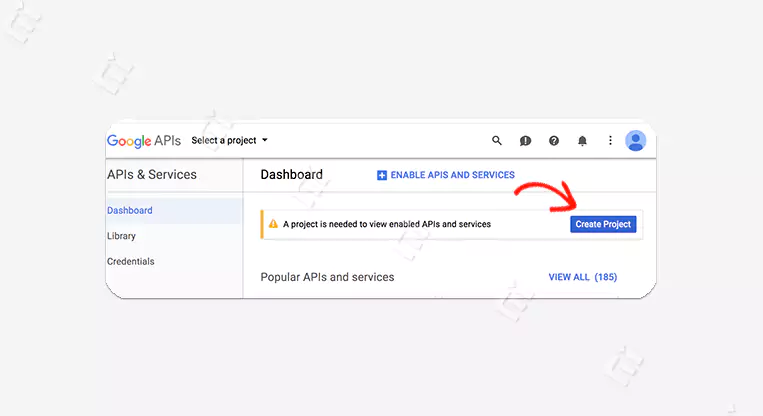
اگر یک گزینه آبی با عنوان «Create Project» برای ایجاد پروژه نبود، میتوانید بر روی «Select a Project» کلیک کنید. در ادامه، از شما خواسته میشود که یک نام پروژه برای پروژه خود فراهم کنید. در انتخاب نامها، به گونهای عمل کنید که در مراجعات بعدی، هر پروژه به سادگی قابل تشخیص باشد.
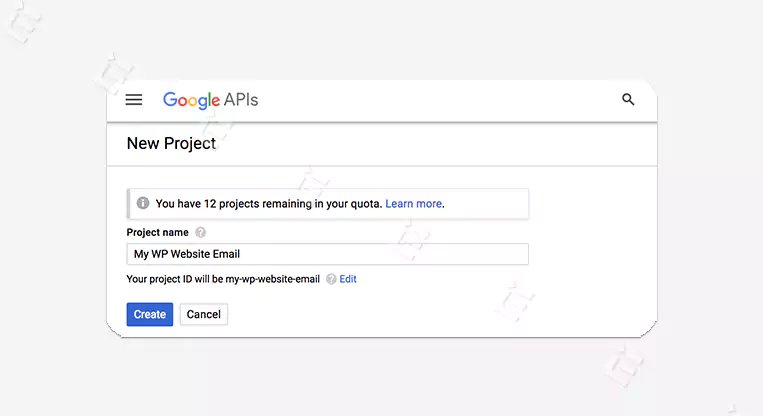
بر روی گزینه «Continue» کلیک کنید. اکنون سرویس «Developer Console»، یک پروژه برای شما ایجاد میکند. گوگل برای توسعهدهندگان، امکان دسترسی به خدمات و API های زیادی را فراهم کرده است. حال که پروژه شما ایجاد شده است، باید API های مورد نیاز خود را فعال کنید.

به این منظور، بر روی گزینه «Enable APIs and Services» کلیک کنید. با این کار، یک صفحه کتابخانه API برای شما باز خواهد شد. در قسمت بالای صفحه و درون کادر جستجو، نام «Gmail» را تایپ کنید. در قسمت پایین صفحه، «Gmail API» برای شما ظاهر خواهد شد. آن را انتخاب کنید.
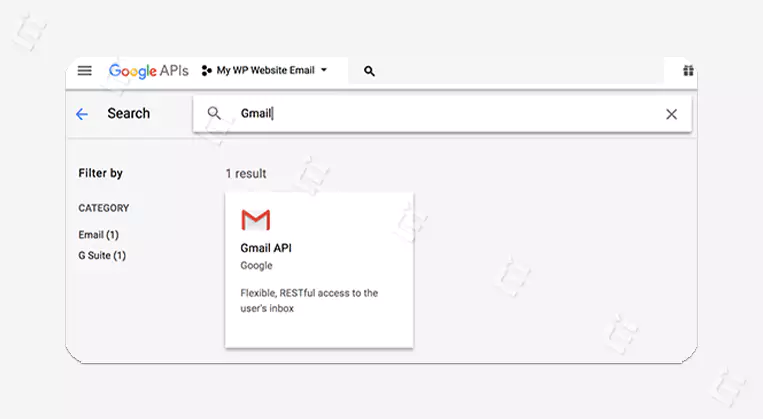
در این مرحله، خلاصهای از عملکرد API را مشاهده خواهید کرد. بر روی گزینه «Enable» کلیک کنید تا مراحل کار ادامه یابند.
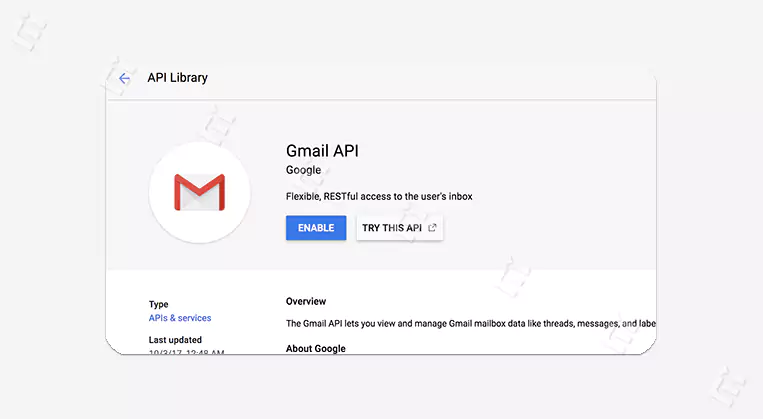
اکنون، API شما فعال شده است. مرحله بعد، ایجاد اطلاعات احراز هویت مورد نیاز برای تنظیمات افزونه WP Mail SMTP است. بر روی گزینه «Create Credentials» کلیک کنید.

در صفحهای که ظاهر میشود و در کادر «?Where will you be calling the API from»، گزینه «Web Browser – Javascript» و در کادر پایین آن نیز، گزینه «User Data» را انتخاب کنید.
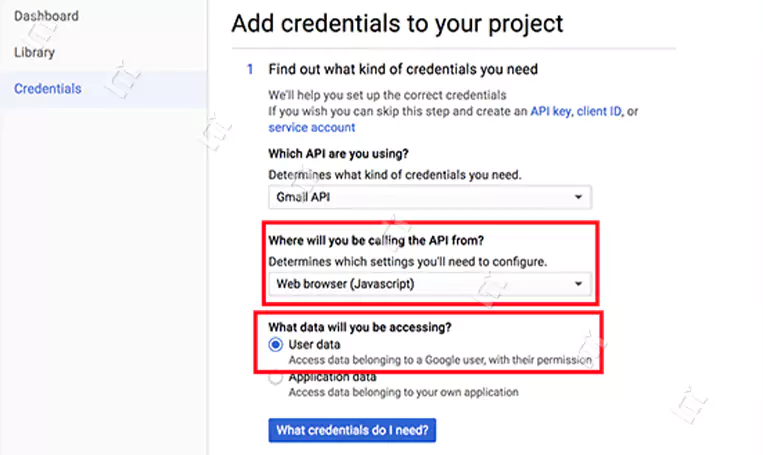
برای ادامه مراحل، بر روی گزینه «?What credentials do I need» در انتهای صفحه کلیک کنید. در اینجا، از شما خواسته میشود که نام سرویس «OAuth» خود را در قسمت «Name» تایپ کنید. نام «WP Mail SMTP» گزینه مناسبی است.
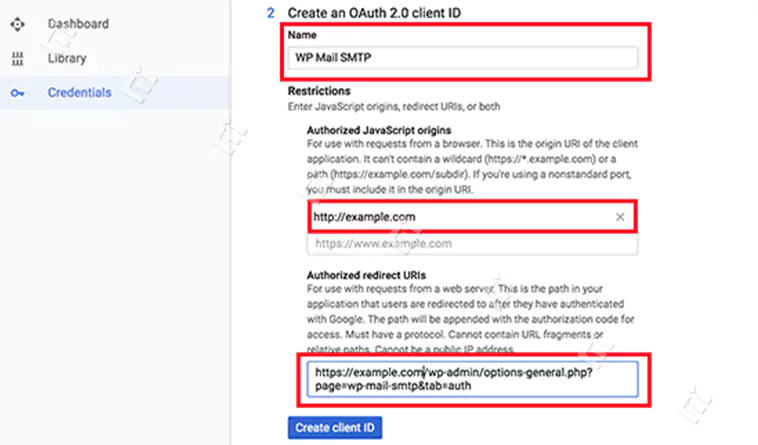
در زیر بخش «Authorized JavaScript Origin»، نام دامنه وبسایت خود را اضافه کنید. در قسمت بعدی، باید آدرس اینترنتی مجاز برای اتصال به افزونه را از تنظیمات WP Mail SMTP کپی و آن را در کادر زیر بخش «Authorized redirect URLs» وارد کنید.
بر روی گزینه «Create client ID» کلیک کنید. در مرحله بعد، یک نام در صفحه موافقتنامه OAuth از شما خواسته میشود. میتوانید نام افزونه را در اینجا نیز وارد کنید.
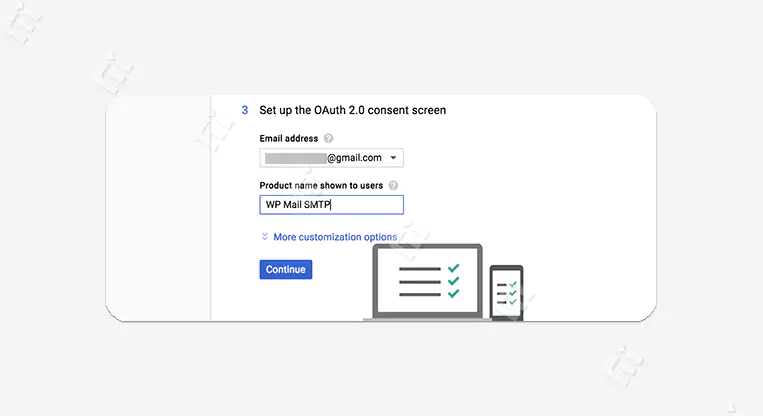
بعد از کلیک بر روی «Continue»، یک «شناسه کاربری» (Client ID) به شما نمایش داده میشود. این شناسه در تنظیمات افزونه WP Mail SMTP استفاده خواهد شد. اگرچه، کلید امنیتی کاربر «Client Secret» را نیز نیاز خواهید داشت. برای ادامه، بر روی گزینه «Done» کلیک کنید.
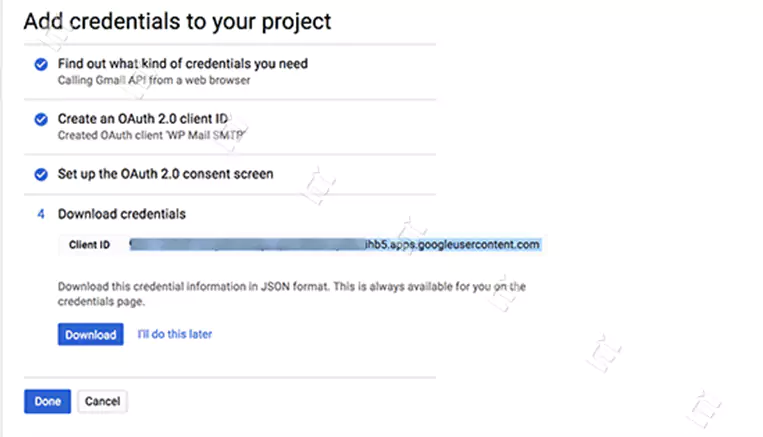
اکنون، به صفحه اطلاعات احراز هویت پروژه انتقال داده میشوید. در این قسمت، فهرستی از پروژههای شما به نمایش درآمده است. بر روی گزینه ویرایش (معمولاً تصویر یک قلم) در کنار پروژه خود کلیک کنید.

با این کار، به صفحه ویرایش اطلاعات احراز هویت هدایت میشوید و قادر خواهید بود، کلید امنیتی خود را ببینید. باید این کلید را در صفحه تنظیمات افزونه وارد کنید.

به صفحه تنظیمات افزونه در محیط مدیریت وردپرس وارد شوید. حال که هم شناسه کاربری و هم کلید امنیتی کاربری را دارید، باید هر کدام از آنها را در کادر مختص به خود وارد کنید. در انتها، گزینه «Save Settings» را انتخاب کنید تا تغییرات ذخیره شوند.

پس از این کار، افزونه تغییرات شما را ذخیره کرده و صفحه را بارگذاری مجدد میکند. بعد از بارگذاری مجدد صفحه، به قسمت پایین تنظیمات بروید و گزینه «Allow plugin to send emails using your Google account» را انتخاب کنید.
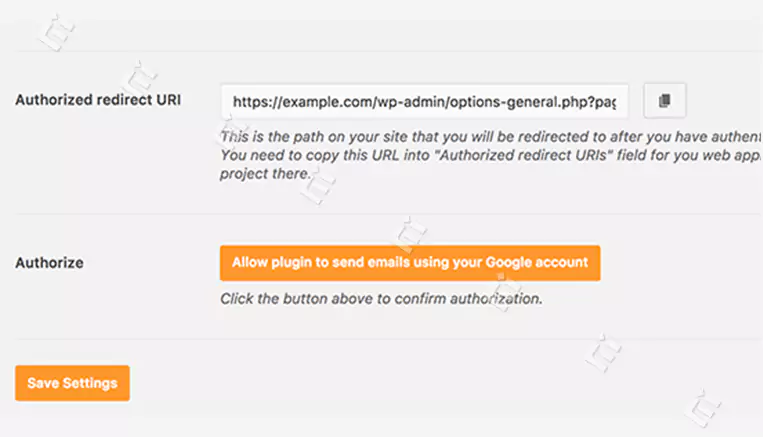
با این کار، به حساب کاربری خود در گوگل هدایت میشوید و از شما خواسته میشود که با ارسال ایمیل از طریق وبسایت خود موافقت کنید. برای موافقت، بر روی گزینه «Allow» کلیک کنید. در ادامه شما به سایت خود برگردانده شده و پیام موفقیت آمیز بودن عملیات را دریافت میکنید.
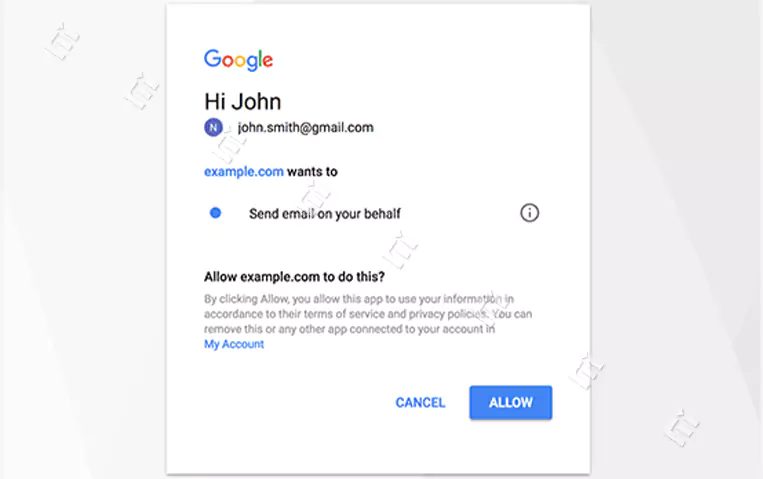
با انجام تمام این مراحل، شما موفق شدید که وردپرس خود را برای استفاده از سرورهای SMTP جیمیل تنظیم و امکان ارسال ایمیل با استفاده از پروتکل OAuth را فراهم کنید. اکنون میتوانید به بخش «Email Test» در صفحه افزونه WP Mail SMTP بروید و از عملکرد صحیح فرآیند ارسال ایمیل خود مطمئن شوید.